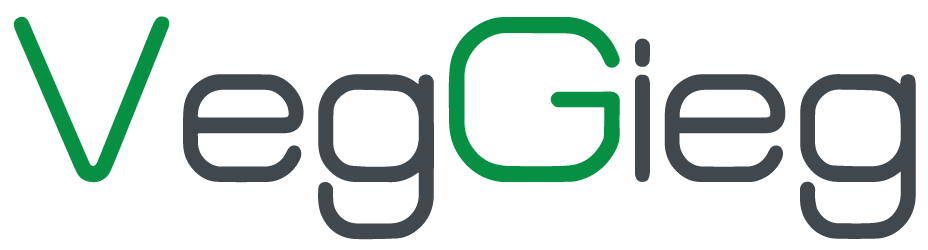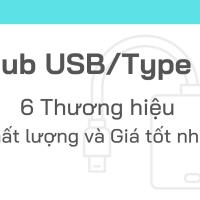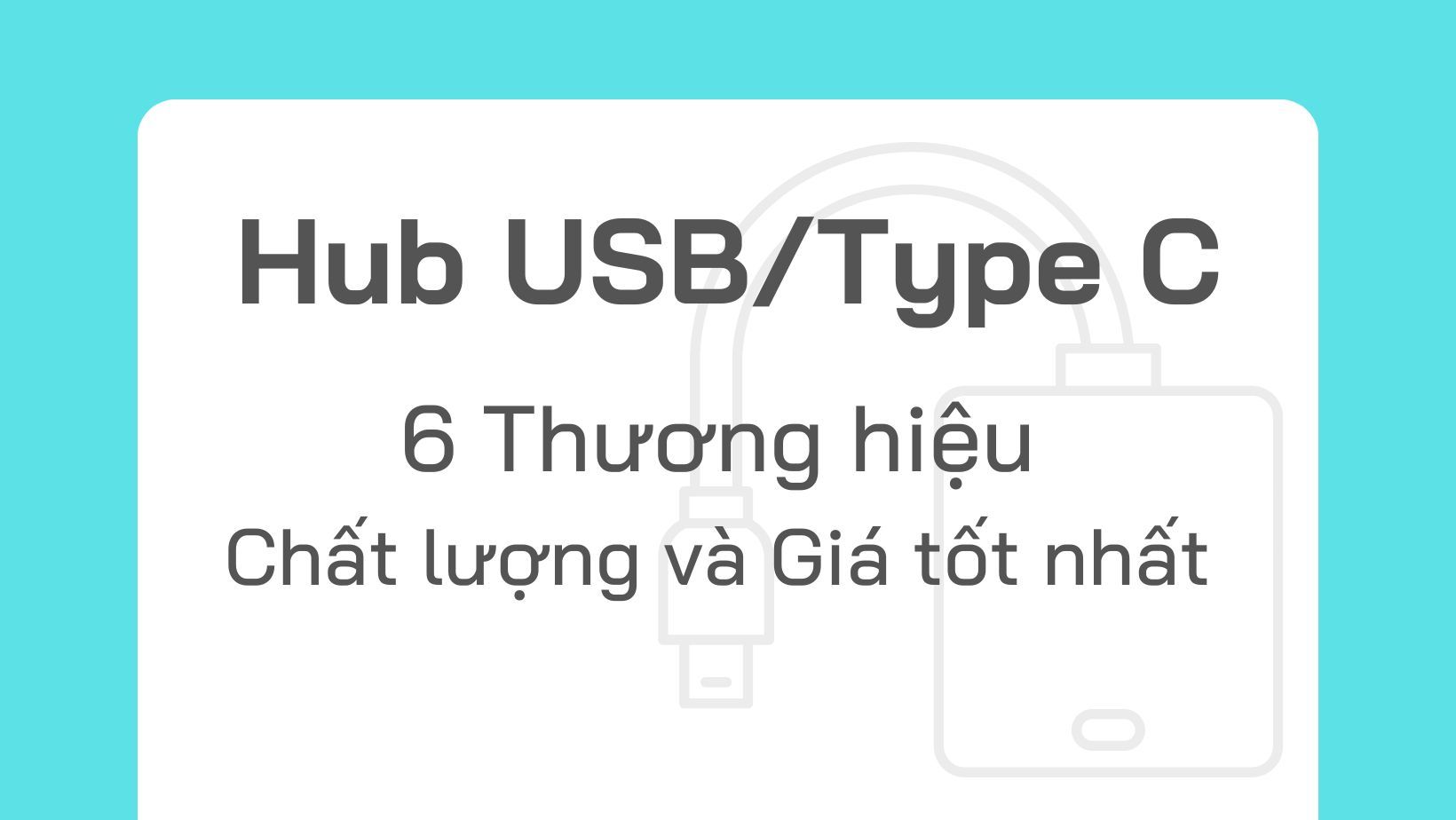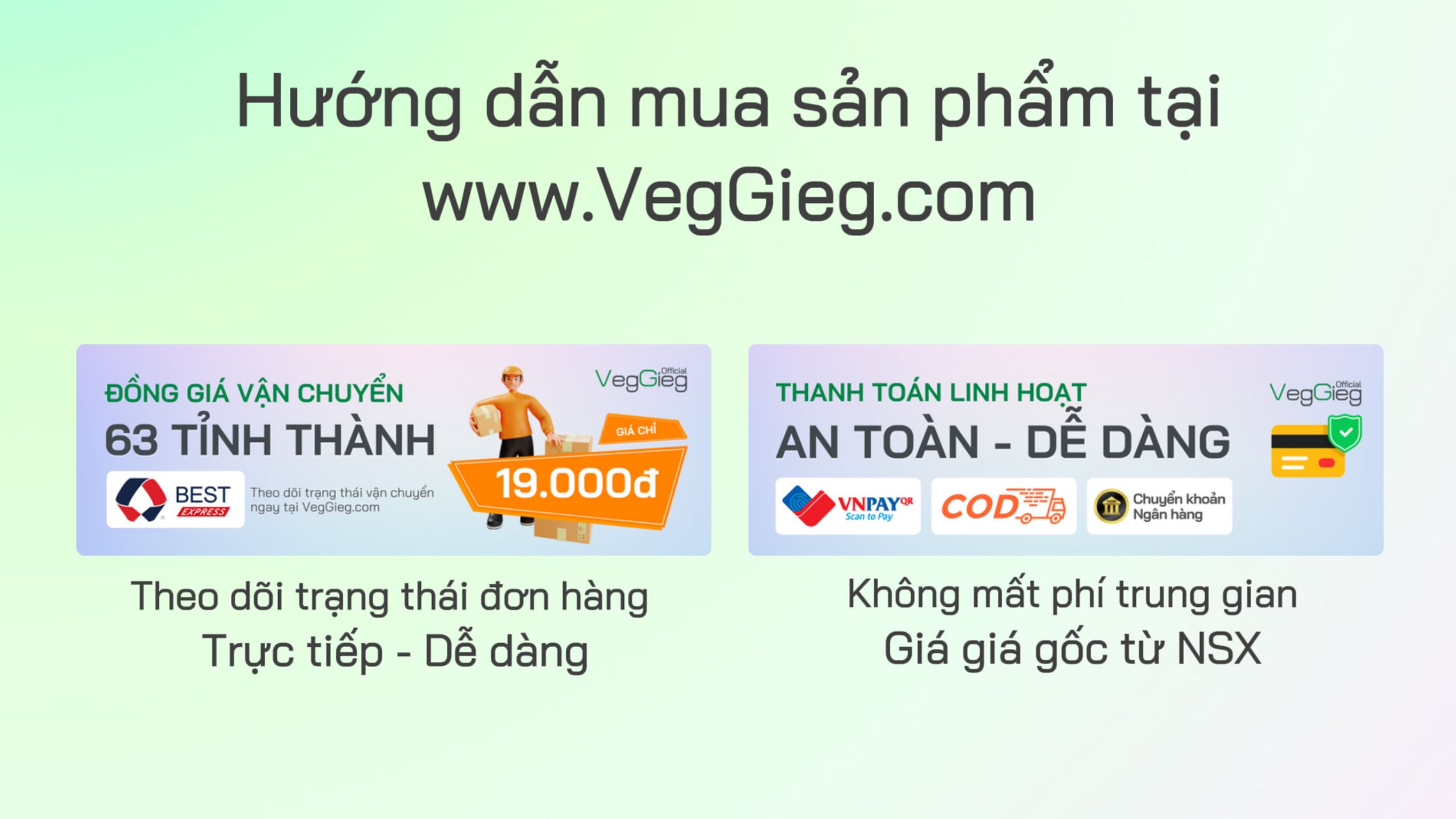Đầu đọc thẻ nhớ là gì?
Đầu đọc thẻ nhớ khi kết hợp với thẻ nhớ sẽ hoạt động tương tự như một ổ cứng di động, lúc này người dùng có thể cắm nó vào cổng USB trên máy tính là có thể trực tiếp nhập xuất lẫn chỉnh sửa dữ liệu trong thẻ y như khi thao tác với ổ cứng. Ngoài ra, đầu đọc thẻ còn có tác dụng là bảo quản thẻ nhớ, tránh thẻ nhớ bị rơi rớt hoặc thất lạc do kích thước nhỏ.
Các loại đầu đọc thẻ nhớ phổ biến hiện nay
1. Adapter thẻ nhớ
Khi lắp thẻ micro SD vào adapter này, nó sẽ tạm thời biến thành một thẻ SD, bạn có thể cắm trực tiếp Adapter này vào cổng SD có trên laptop, hoặc gắn tiếp Adapter vào đầu đọc SD có cổng USB để kết nối với máy tính thông qua cổng USB.
/product/10/8965221/1.jpg?9794)
2. Đầu đọc thẻ nhớ đa năng
Đầu đọc thẻ đa năng là loại đầu đọc đồng thời có nhiều cổng kết nối và có bạn có thể sử dụng duy nhất một đầu đọc này để sử dụng nhiều loại thẻ nhớ khác nhau. Đầu đọc thẻ nhớ đa năng thường có ít nhất 3 cổng là USB, SD và micro SD, cá biệt là đầu đọc của hãng Carry đến từ Đài Loan có khả năng tương thích với đến 8 loại thẻ nhớ. Vì sự tiện lợi của nó nên đây là loại đầu đọc thẻ nhớ phổ biến nhất hiện nay.

3. Đầu đọc chuyên dụng dành cho điện thoại
Trong khi các đầu đọc trên được thiết kế để người dùng có thể truy cập vào thẻ SD thông qua máy tính, thì loại đầu đọc này được thiết kế để người dùng có thể thao tác với thẻ nhớ bằng smartphone. Một số thiết bị đầu đọc thẻ dành riêng cho điện thoại gồm có MicroDHC, MicroSD, MicroSDXC…Trong quá trình sử dụng đầu đọc thẻ chuyên dụng cho điện thoại, người dùng cần tìm hiểu cổng kết nối của điện thoại mình là gì (micro USB hay Type-C) để lựa chọn đầu đọc cho phù hợp.
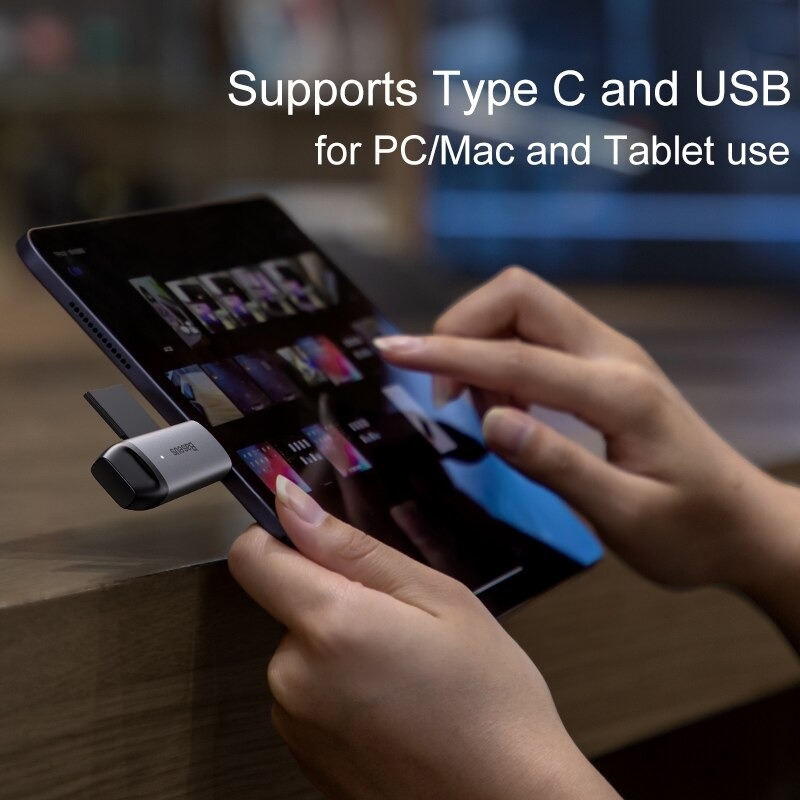
Cách sử dụng đầu đọc thẻ nhớ
Bước 1: Lắp thẻ vào adapter tương ứng. Nếu bạn sử dụng đầu đọc thẻ đa năng, hãy lưu ý lắp thẻ vào đúng cổng tương ứng của nó trên đầu đọc.
Bước 2: Cắm adapter/đầu đọc thẻ nhớ vào cổng tương ứng trên máy tính (khe cổng SD trên laptop hoặc cổng USB bình thường trên máy tính để bàn).

Bước 3: Trên máy tính, vào This PC (My Computer). Tại đây bạn sẽ một ổ cứng di động mới mang tên của thẻ nhớ (thường là ổ F hoặc G). Lúc này bạn chỉ cần click vào ổ nhớ đó để xem, cắt, sao chép hoặc xóa tệp tùy ý.